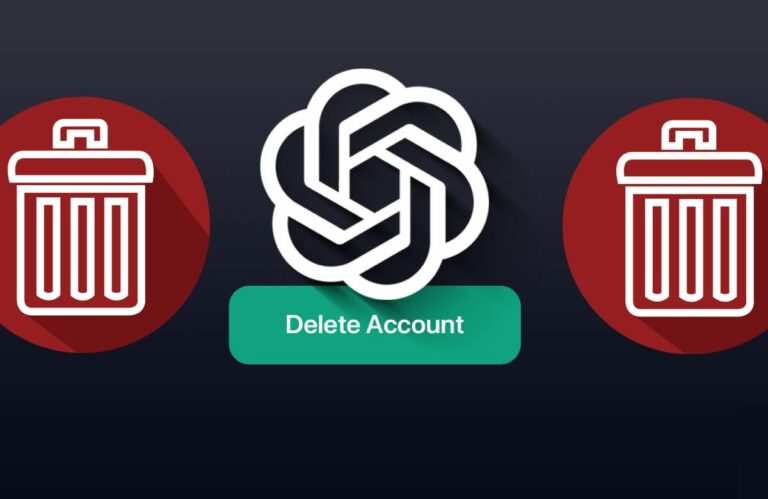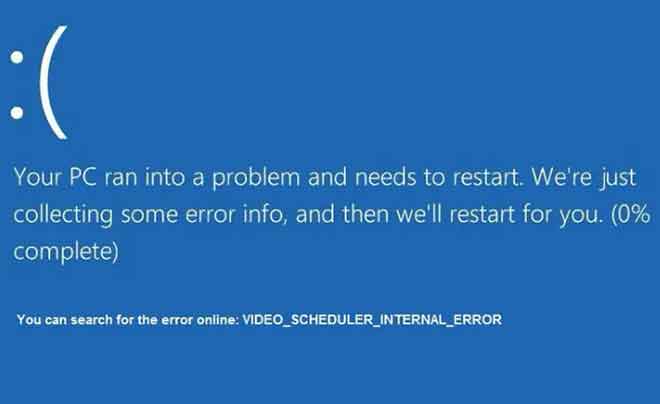Руководство по удалению учетной записи WhatsApp: советы и процедура
Положите конец своему опыту работы с WhatsApp и узнайте, как удалить свою учетную запись без осложнений. Независимо от причины вашего решения, избавиться от этого популярного приложения для обмена сообщениями — это простой процесс, доступный каждому. Однако, прежде чем приступить к удалению, необходимо выполнить операцию, которую часто упускают из виду: сохранить ваши чаты. У вас могут возникнуть сомнения относительно того, как навсегда удалить свою учетную запись WhatsApp или как удалить другую информацию в самом приложении. Если вы хотите полностью удалить WhatsApp или просто покинуть определенную группу чата, это пошаговое руководство даст вам все необходимые ответы. Будьте готовы узнать, как достичь своей цели, шаг за шагом.
Что делать перед удалением учетной записи WhatsApp
WhatsApp стал одним из самых популярных приложений для обмена сообщениями в мире, но бывают случаи, когда вы можете захотеть навсегда удалить свою учетную запись из соображений конфиденциальности или по другим личным причинам. В этой статье я дам вам полное руководство о том, как навсегда удалить свою учетную запись WhatsApp и максимально защитить вашу конфиденциальность.
Прежде чем начать, убедитесь, что у вас есть резервная копия всех ваших важных чатов, фотографий и видео. Чтобы создать резервную копию WhatsApp, запустите приложение на своем телефоне и войдите в настройки, нажав значок из трех горизонтальных линий в правом верхнем углу. Затем выберите «Настройки», если у вас есть устройство Android, или нажмите на значок шестеренки, если вы используете iPhone.
В настройках найдите опцию «Чат» и нажмите на нее. Затем нажмите «Резервное копирование ваших чатов». Здесь вы найдете кнопку «Резервное копирование», которая позволит вам начать сохранять ваши чаты. Кроме того, вы можете настроить параметры резервного копирования для автоматического запуска через регулярные промежутки времени. Убедитесь, что вы сделали полную резервную копию, прежде чем удалять свою учетную запись.
Однако, если у вас есть конкретный чат, который вам небезразличен и вы не хотите его потерять, есть еще один способ его сохранить. Откройте чат, который хотите сохранить, и коснитесь значка с тремя точками в правом верхнем углу. Выберите «Еще», а затем «Экспорт чата». На этом этапе вы можете решить, включать ли медиафайлы, такие как фотографии и видео, или нет. Чтобы включить их, нажмите «Включить медиа»; в противном случае выберите «Без носителя». Наконец, выберите режим экспорта, и я советую вам отправить его по электронной почте, чтобы он был прикреплен и его можно было легко заархивировать.
В дополнение к сохранению ваших чатов также важно рассмотреть любые фотографии и видео, которые вы, возможно, захотите сохранить. Вы можете переместить их в другие папки в галерее телефона или перенести на свой компьютер. Это позволит вам сохранить ваши драгоценные воспоминания даже после удаления учетной записи WhatsApp.
Теперь, когда вы создали резервные копии всех своих чатов и сохранили важные фотографии и видео, вы готовы приступить к безвозвратному удалению своей учетной записи WhatsApp. Застрял в WhatsApp: полезные советы
Как удалить аккаунт ватсап
Удаление учетной записи WhatsApp — важное решение, если вы хотите полностью отделить себя от этой платформы обмена сообщениями. Внимательно следуйте приведенным ниже инструкциям, чтобы правильно удалить свою учетную запись и связанные с ней данные.
Шаг 1. Откройте настройки приложения.
Прежде всего, откройте приложение WhatsApp на своем смартфоне и войдите в настройки. На устройствах Android вы найдете настройки, нажав на три точки в правом верхнем углу. На iPhone коснитесь значка шестеренки в правом нижнем углу экрана.
Шаг 2. Перейдите в раздел «Учетная запись».
В настройках найдите и выберите опцию «Учетные записи». Этот раздел содержит все настройки, связанные с вашей учетной записью WhatsApp.
Шаг 3. Удалите свой аккаунт
Прокрутите вниз в разделе «Учетная запись», пока не найдете опцию «Удалить учетную запись». Это последняя запись в разделе. Коснитесь его, чтобы продолжить.
Шаг 4. Подтвердите удаление
WhatsApp уведомит вас о последствиях удаления вашей учетной записи. Ваша история сообщений будет очищена, но если вы следовали приведенным выше советам, вы все равно сможете поддерживать важные разговоры. Кроме того, вы будете удалены из всех групп WhatsApp, к которым вы принадлежите, и ваша резервная копия данных на Google Диске или iCloud будет удалена.
Для подтверждения выбора выберите свою страну, проверьте правильность телефонного кода города и введите свой номер телефона в соответствующее поле. Когда все будет готово, нажмите «Удалить учетную запись». В этот момент ваша учетная запись WhatsApp будет официально удалена. Помните, что невозможно удалить учетную запись WhatsApp через настольную версию. Опция «Удалить учетную запись» недоступна в настройках WhatsApp для ПК.
Шаг 5: Удалите приложение
Теперь, когда вы успешно удалили свою учетную запись WhatsApp, вы можете приступить к удалению приложения с вашего устройства. Найдите значок приложения WhatsApp на экране, нажмите и удерживайте его. Появится меню с различными вариантами, включая «Удалить» или «Удалить». Выберите этот параметр, чтобы полностью удалить приложение с вашего устройства.
Внимательно следуя этим инструкциям, вы сможете навсегда удалить свою учетную запись WhatsApp. Помните, что это действие необратимо и все данные, связанные с учетной записью, будут удалены. Убедитесь, что вы сохранили важный контент раньше. Как только отмена будет завершена, вы будете свободны от WhatsApp и сможете изучить другие доступные альтернативы обмена сообщениями. Перенос WhatsApp с Android на iPhone: простое руководство
Как удалить аккаунт ватсап с другого телефона
Процедура удаления WhatsApp с другого телефона — полезная информация для тех, кто хочет сменить устройство или временно использовал другой телефон, а теперь вернулся к своему основному мобильному телефону.
Чтобы полностью удалить WhatsApp с нужного телефона, вам необходимо создать резервную копию чатов на текущем устройстве. Затем перейдите к новому телефону, на котором вы хотите использовать WhatsApp, убедившись, что он связан с тем же номером телефона и облачной учетной записью (Google для Android или iCloud для iPhone), что и ваш предыдущий телефон. Как только WhatsApp будет установлен на новом телефоне, подтвердите номер и подтвердите восстановление резервной копии чата, ранее сделанной на другом устройстве.
После завершения этой процедуры WhatsApp будет активен только на новом смартфоне, так как невозможно использовать приложение с одним и тем же номером более чем на одном устройстве одновременно. Это гарантирует окончательное удаление WhatsApp с вашего предыдущего телефона, защиту вашей конфиденциальности и предотвращение несанкционированного доступа к вашей учетной записи.
Важно внимательно следовать этим шагам, чтобы обеспечить успешное удаление WhatsApp со старого устройства и плавный переход на новый телефон. Освободите место в WhatsApp: простое руководство
Как отписаться от группы ватсап
Вы когда-нибудь хотели навсегда удалить свою учетную запись WhatsApp или покинуть одну из тех групп, которые, кажется, жужжат? Вы находитесь в нужном месте. В этом руководстве я расскажу вам, как удалить свою учетную запись WhatsApp и как быстро и легко управлять группами. Не волнуйтесь, вам не нужно полностью выходить из приложения. Вы можете попрощаться только с теми группами, которые испытывают ваше терпение. Чтобы удалить себя из группы WhatsApp, выполните следующие действия: откройте групповой чат, найдите три точки вверху (или коснитесь названия группы, если вы используете iPhone), выберите «Еще», а затем «Покинуть группу». Что ж, теперь тебя исключили из той группы, которая сводила тебя с ума. Удалить сообщения WhatsApp: полное руководство
Как отписаться от администратора WhatsApp
Вам назначили роль администратора в группе WhatsApp, и теперь вы хотите узнать больше о том, как снять с себя эту ответственность? К сожалению, нет прямого способа сделать это, не выходя из группы. Тем не менее, у меня есть совет, который может помочь вам в достижении вашей цели. Решение — передать роль администратора другому участнику группы и попросить этого человека удалить вас как администратора. Таким образом, вы по-прежнему будете частью группы без бремени административных обязанностей.
Вот как управлять администраторами группы WhatsApp, помните, что вы сами должны быть администратором, чтобы иметь возможность продолжить. Откройте чат соответствующей группы и нажмите кнопку с тремя точками вверху, чтобы открыть меню. Затем выберите «Информация о группе» (или нажмите непосредственно на название группы, если вы используете iPhone). Теперь прокрутите вниз, пока не найдете «Настройки группы», и нажмите «Изменить администраторов». На этом экране вы можете выбрать контакты, которых хотите сделать администраторами или удалить из этой роли. Обязательно подтвердите свой выбор, чтобы завершить операцию. Передача WhatsApp: руководство по передаче данных